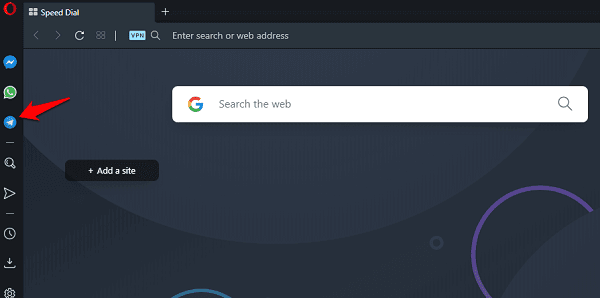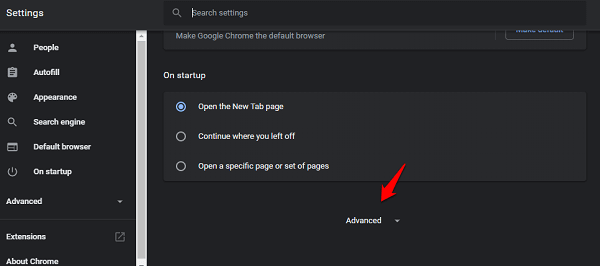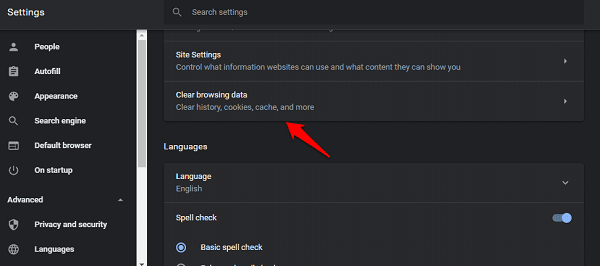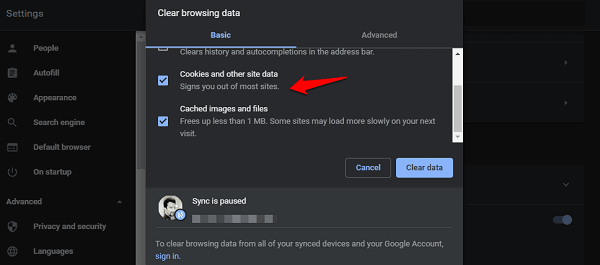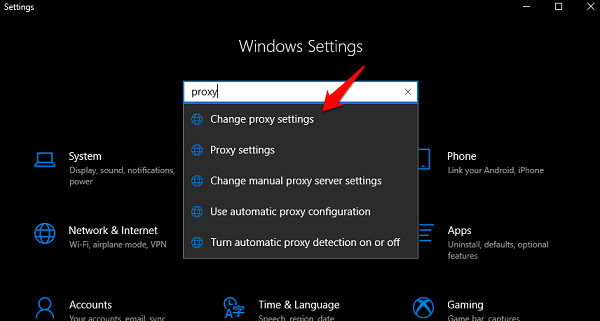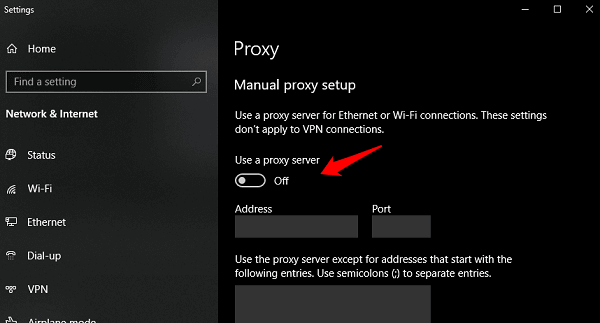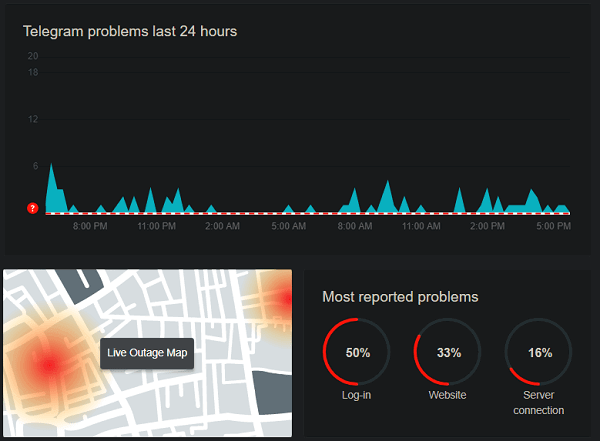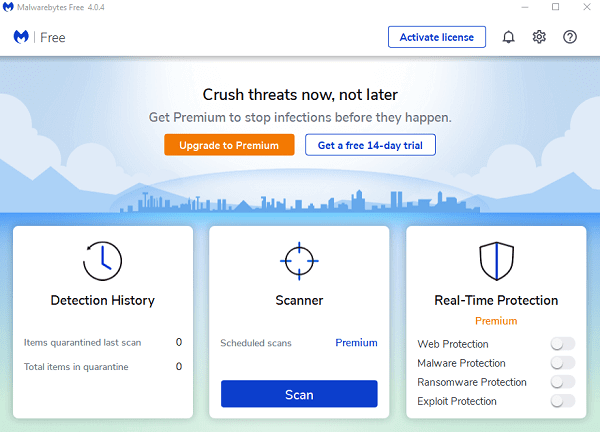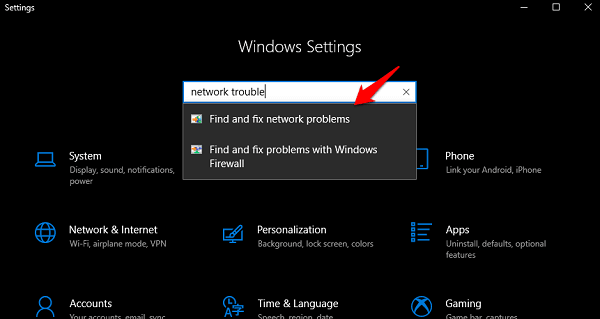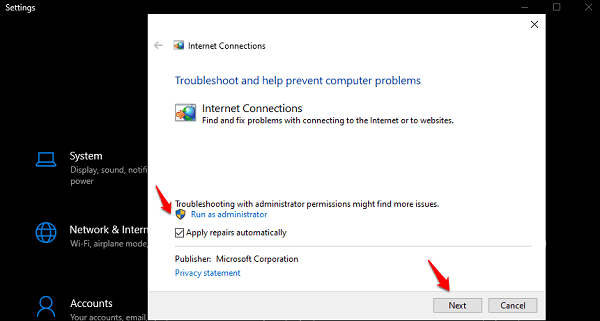9 façons de réparer Telegram Web ne fonctionne pas
Telegram Il s'agit d'un service de messagerie crypté open source né et élevé en Russie. Préféré par les personnes soucieuses de la confidentialité et qui apprécient leurs données et leur sécurité. Telegram est disponible sur les systèmes d'exploitation Web, mobiles et de bureau. Mais c'est loin d'être parfait et l'application Web ne fonctionne souvent pas pour beaucoup de gens. Il peut y avoir de nombreuses raisons pour lesquelles le Web Telegram peut ne pas fonctionner ou s'ouvrir.
Voyons ce que nous pouvons faire pour y remédier.
1. Vérifiez Internet
Vérifiez votre connexion Internet et votre routeur pour vous assurer que tout fonctionne. Sinon, essayez une autre connexion WiFi ou même un point d'accès mobile. Vous pouvez également redémarrer le routeur ou le réinitialiser une fois pour le supprimer des erreurs courantes. Si vous n'avez pas de forfait Internet illimité, vous êtes probablement limité par la FUP (Fair Use Policy). Dans ce cas, vérifiez la bande passante restante ou contactez votre FAI. Si vous rencontrez des problèmes de réseau, sélectionnez # 9 ci-dessous pour le résoudre.
2. Problème de navigateur
Un problème ou un problème est susceptible de provoquer un conflit entre votre navigateur et l'application Web Telegram. Avez-vous essayé un autre navigateur? Téléchargez le navigateur Firefox, Chrome, Opera ou Brave et vérifiez si l'application Web Telegram fonctionne ou non.
Si oui, il pourrait s'agir d'une erreur de cache. Supprimez les fichiers de cache et autres données en double du navigateur et essayez de télécharger à nouveau le Web Telegram. Pour ce faire, cliquez sur l'icône de menu pour sélectionner les paramètres et faites défiler un peu pour trouver l'option "Avancé" en bas de l'écran.
Glissez un peu plus et cliquez sur Effacer les données de navigation.
Sélectionnez les cookies, les données du site, les images et les fichiers mis en cache ici. Vous pouvez laisser le reste car ce n'est pas important pour les besoins de ce guide. Cliquez sur le bouton Effacer les données pour réessayer.
Saviez-vous que le navigateur Opera est fourni avec l'application Telegram incluse dans la barre latérale? Vous pouvez également essayer ceci si vous voulez vraiment accéder au Web Telegram.
3. Essayez l'application mobile ou de bureau
Avez-vous essayé l'application mobile? Telegram fonctionne de la même manière, que vous utilisiez l'application Web Telegram ou le téléphone mobile pour Android et iOS. Vous pouvez le télécharger depuis Play Store و App Store directement et commencez à les utiliser en un rien de temps. Cela ne devrait pas prendre plus de quelques instants. Vous devrez vous inscrire et vérifier votre entrée, alors assurez-vous d'avoir vos détails d'inscription avec vous.
Vous pouvez également accéder à une application de bureau que vous pouvez installer à partir de Telegram. Dans tous les cas, vous travaillerez sur votre ordinateur Windows 10 et macOS afin de ne pas avoir à utiliser d'applications mobiles. Comme mentionné précédemment, vous pouvez également utiliser Opera qui propose l'application Telegram directement dans le navigateur.
Cela vous donnera également un soulagement temporaire, vous permettant de suivre tout ce que vous faites sur Telegram avant de faire une erreur. Vous pouvez ensuite continuer à résoudre l'erreur Web Telegram qui ne fonctionne pas sur Windows 10.
4. Proxy ou VPN
Utilisez-vous un proxy ou VPN Pour vous connecter à Internet? C'est pourquoi l'erreur Telegram Network peut ne pas apparaître en premier lieu. Si vous n'êtes pas sûr, ouvrez les paramètres (appuyez sur Windows + I), recherchez un proxy et sélectionnez Modifier les paramètres du proxy.
Assurez-vous de désactiver l'option Utiliser un serveur proxy sous l'option Configuration manuelle du proxy.
5. Redémarrer
Fermez le navigateur et relancez-le. Redémarrez l'ordinateur une fois pour vous assurer qu'il n'y a pas d'erreur aléatoire ou de fenêtre contextuelle responsable du fait que Telegram ne fonctionne pas sur le Web.
6. Le télégramme est interdit
Le télégramme est particulièrement populaire parmi les joueurs, la communauté de la blockchain, la crypto et la Silicon Valley. Pendant ce temps, il est également utilisé par des partis néfastes et de mauvais acteurs pour diffuser de la publicité, du contenu pour adultes, des fausses nouvelles et du terrorisme. En tant que tel, il est activement interdit dans de nombreux pays et pays. Consultez les actualités pour voir si c'est le cas dans votre région.
Si votre résidence est bloquée, vous pouvez utiliser un proxy ou un VPN pour accéder au site Web de Telegram. En fait, des navigateurs comme Opera fournissent un service VPN gratuit avec Telegram et d'autres applications de médias sociaux incluses.
7. Télégramme plante
Le service de messagerie sécurisé populaire peut être en panne et faire face à une panne. Le moyen le plus rapide de tester cette théorie est de visiter Détecteur de panne.
C'est une destination populaire pour vérifier les temps d'arrêt pour un certain nombre d'applications et de services populaires dans un certain nombre d'entreprises qui fournissent ces services. Vous pouvez également vérifier l'état en fonction de la géographie. Vérifiez les problèmes dans votre région.
8. Pare-feu et antivirus
Vérifiez vos paramètres de pare-feu pour vous assurer que l'URL de Telegram sur le Web est autorisée et non bloquée. Il est possible d'ajouter l'URL à la liste noire à l'origine de l'erreur. La prochaine chose que vous devez faire est de faire une analyse antivirus complète avec votre application préférée. Cela peut prendre un certain temps, mais soyez patient. C'est important.
Enfin, vous devez télécharger et installer Malwarebytes. Les virus et les logiciels malveillants varient et vous aurez besoin d'une application dédiée pour trouver la même chose. Malwarebytes est le meilleur de la ville et la version gratuite devrait être assez bonne. Encore une fois, effectuez une analyse complète pour être du côté le plus sûr. Neutralisez toutes les menaces trouvées et suivez les instructions à l'écran lorsqu'elles sont affichées. Vérifiez à nouveau si le Web Telegram fonctionne ou non.
9. Dépannage du réseau Windows
Appuyez sur la touche Windows + I pour ouvrir Paramètres et rechercher et cliquez sur «Rechercher et résoudre les problèmes de réseau».
Cliquez sur "Appliquer les correctifs" automatiquement ici, puis sélectionnez "Suivant". Suivez ensuite les instructions à l'écran.
Will "Dépannage WindowsTrouvez et résolvez tous les problèmes de réseau pour vous.
L'erreur Web du télégramme ne fonctionne pas
Il peut y avoir un certain nombre de raisons pour lesquelles l'application Web Telegram ne se connecte pas au serveur ou ne fonctionne tout simplement pas correctement. Avons-nous oublié quelque chose? Si vous trouvez un autre moyen de résoudre ce problème, veuillez le partager avec nous dans les commentaires ci-dessous. Cela aidera nos autres utilisateurs.